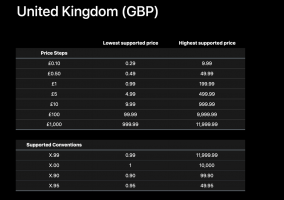Slik tilbakestiller og gjenoppretter du en iPhone
Her er den enkle måten å gjenopprette og tilbakestille iPhone uten å miste noen av dine tidligere data.
Enten du går over til en ny iPhone eller bare vil ha et rent ark, kan det være stressende og vanskelig å gjenopprette en telefon bestreb deg, og du vil være sikker på at du har alt i orden før alle dine dyrebare minner kommer slettet.
Det er derfor vi skal fortelle deg den enkleste måten du kan gå frem for å tilbakestille og gjenopprette iPhone på bare et par enkle trinn.
Det vi brukte
- Selv om dette vil fungere med hvilken som helst iPhone, brukte vi iPhone 13 Pro
Kortversjonen
- Gå til Innstillinger
- Trykk på din Apple-ID
- Klikk på iCloud Backup, sørg for at den er slått på
- Trykk på Back Up Now
- Gå tilbake til Innstillinger
- Trykk på Generelt
- Klikk på Overfør eller Tilbakestill iPhone
- Klikk på Slett alt innhold og innstillinger
- Trykk på Fortsett
- Sett opp iPhone fra startskjermen
- Når apper og data kommer opp, klikker du på Gjenopprett fra iCloud-sikkerhetskopi
- Logg på Apple-ID-en din
-
Steg
1Gå til Innstillinger

For å starte prosessen, gå inn i Innstillinger-appen.

-
Steg
2Trykk på din Apple-ID
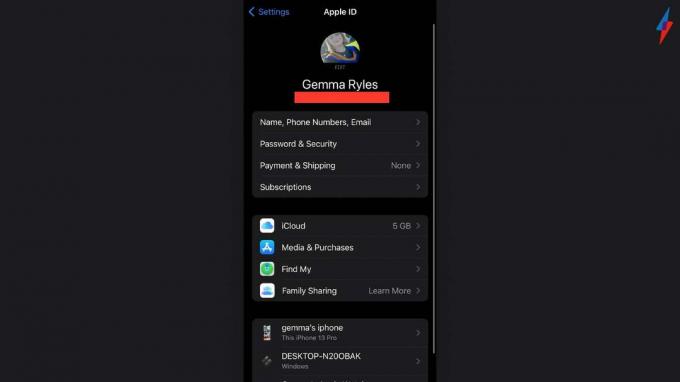
Apple-ID-en din viser bildet ditt og sitter øverst på skjermen i Innstillinger.
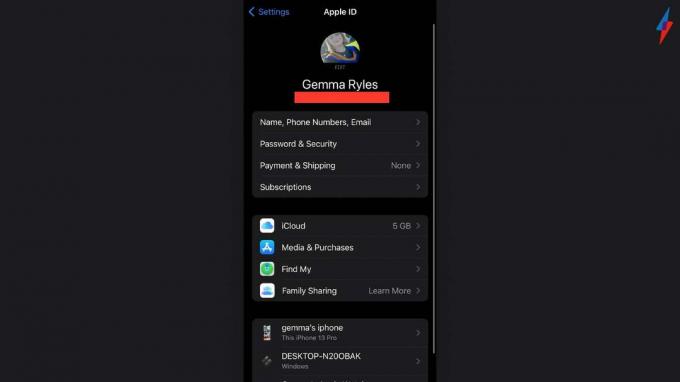
-
Steg
3Klikk på iCloud Backup, sørg for at den er slått på
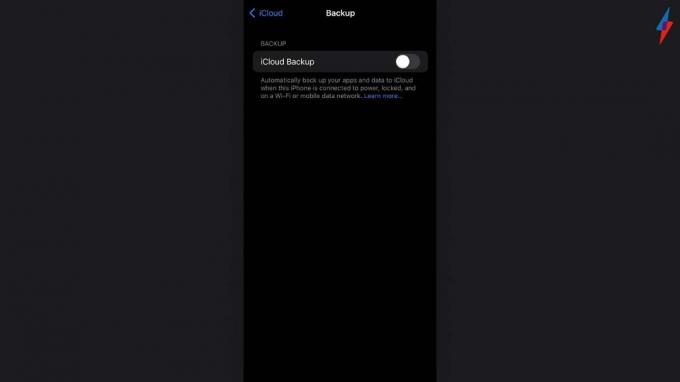
Sørg for at iCloud Backup er slått på slik at du kan sikkerhetskopiere iPhone til iCloud.
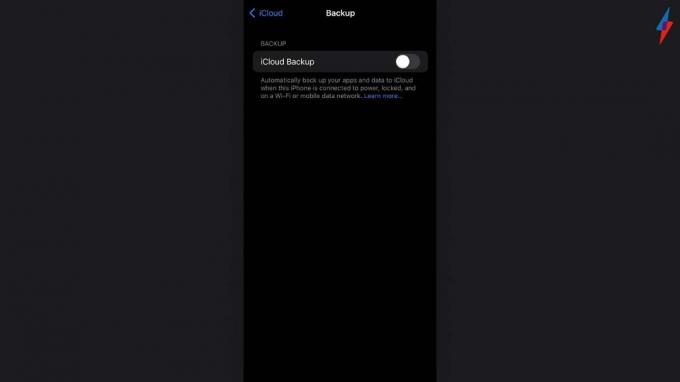
-
Steg
4Trykk på Back Up Now
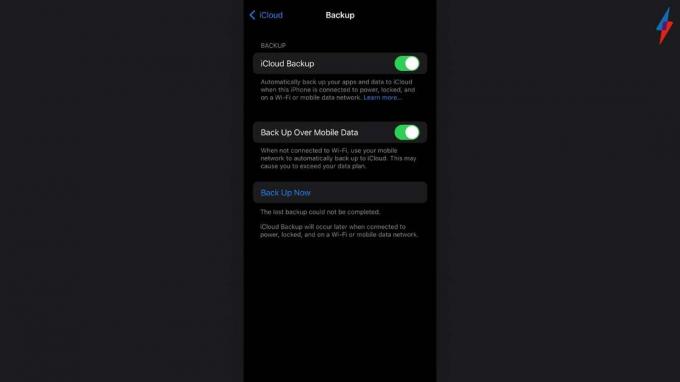
Du kan sikkerhetskopiere iPhone ved hjelp av iCloud, men du kan også sikkerhetskopiere iPhone til Mac eller PC hvis du vil. Begge metodene er fine, så lenge du sikkerhetskopierer enheten din, ellers vil du ikke kunne gjenopprette den.
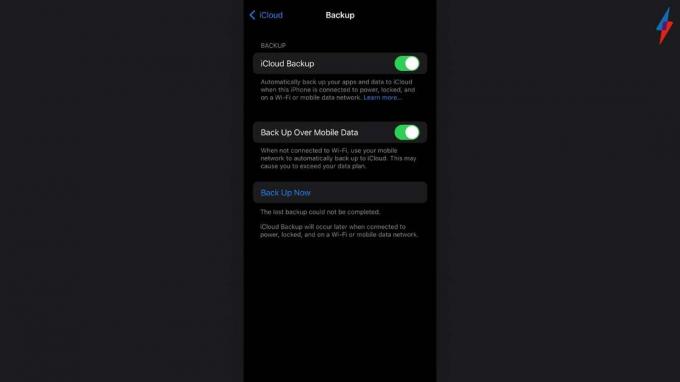
-
Steg
5Gå tilbake til Innstillinger

Når sikkerhetskopieringen er fullført, enten ved bruk av iCloud eller på Mac eller PC, må du gå tilbake til Innstillinger for å tilbakestille iPhone.

-
Steg
6Trykk på Generelt
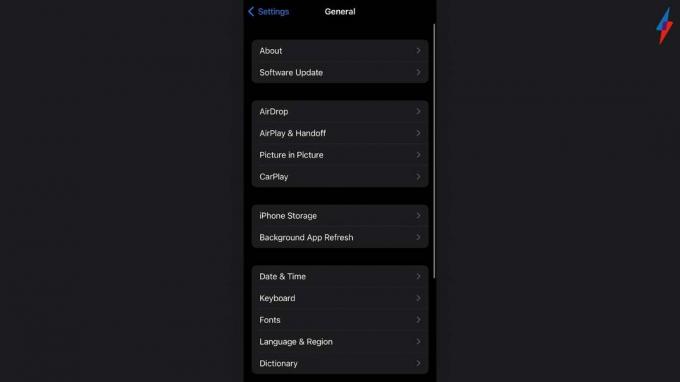
Klikk på Generelt i Innstillinger.
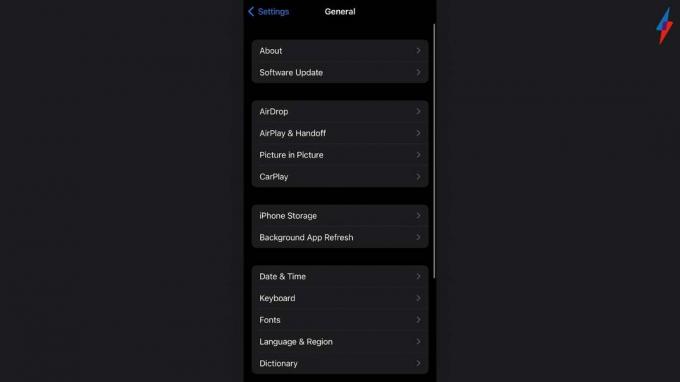
-
Steg
7Klikk på Overfør eller Tilbakestill iPhone

Du må bla til bunnen av Generelt-siden for å finne Restart-knappen.

-
Steg
8Klikk på Slett alt innhold og innstillinger
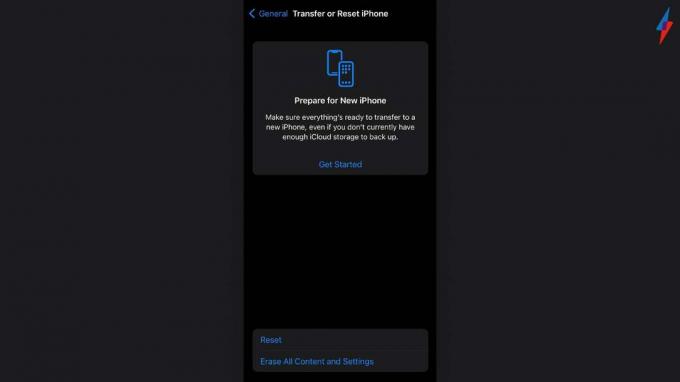
Hvis du velger dette alternativet, logger du deg av Apple-ID-en din og fjerner alle gjeldende data fra iPhone-en din. Sikkerhetskopieringstrinnet fra før er viktig, siden du etter dette trinnet ikke vil kunne få tilgang til gjeldende data på modellen du tilbakestiller.
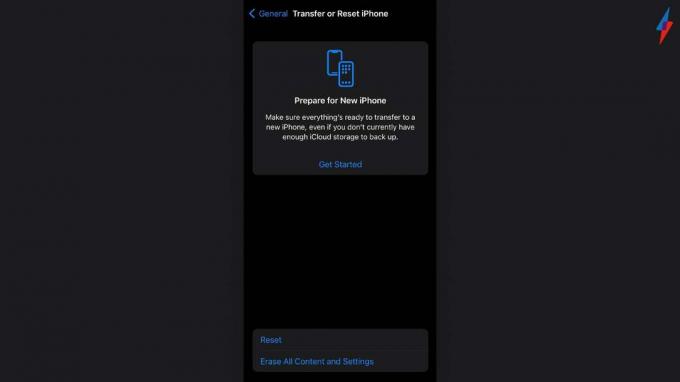
-
Steg
9Trykk på Fortsett

Klikk på Fortsett-knappen for å bekrefte valget ditt. Sørg for at du er fornøyd med sikkerhetskopien på forhånd.

-
Steg
10Begynn å konfigurere iPhone
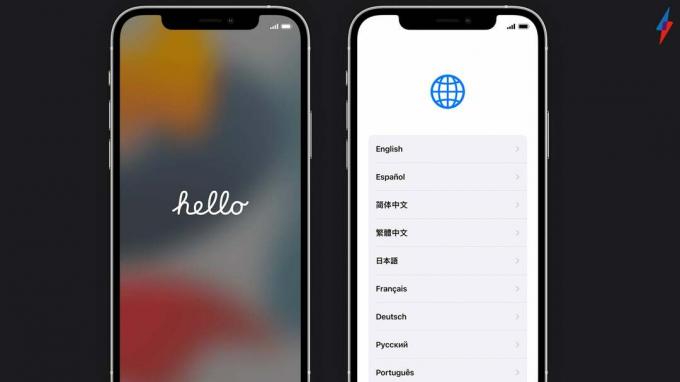
Etter at iPhone er tilbakestilt og alle data er slettet, vises iPhone med den første tittelskjermen. Her må du gå gjennom de første trinnene for å velge språk, koble til WiFi og sette opp Touch/Face ID samt Apple ID.
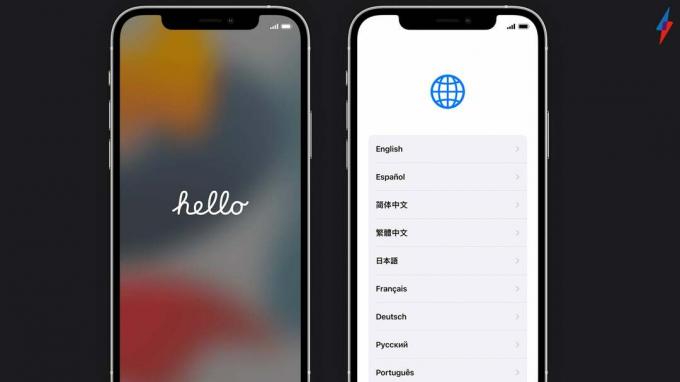
-
Steg
11Når apper og data kommer opp, klikker du på Gjenopprett fra iCloud-sikkerhetskopi

Når apper og data-skjermen kommer opp på enheten din, må du klikke på Gjenopprett fra iCloud-sikkerhetskopi. Hvis du har sikkerhetskopiert enheten med Mac eller PC, velg det alternativet i stedet, bare sørg for at du ikke klikker på Ikke overfør fra apper eller data, da det vil starte det vanlige oppsettet prosess.

-
Steg
12Logg på Apple-ID-en din
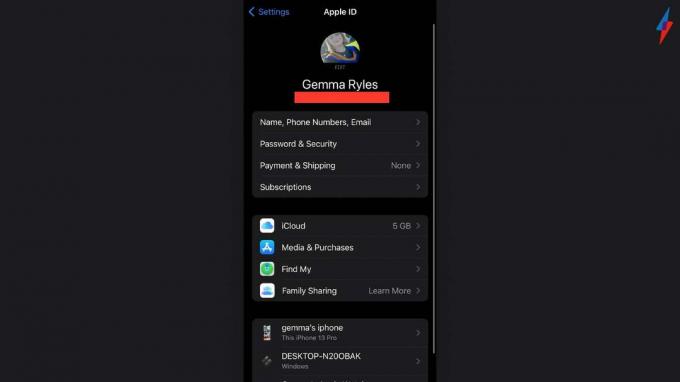
Logg på Apple-ID-en din igjen, dette vil utløse sikkerhetskopieringen umiddelbart. Vent til prosessen er ferdig, så skal alle dine tidligere data være tilbake på iPhone.
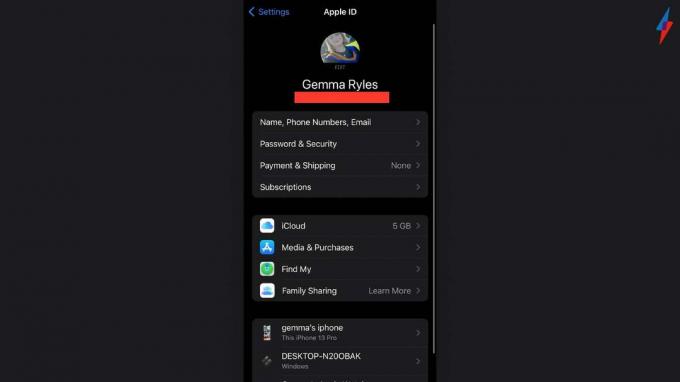
Feilsøking
Ja, du kan enten sikkerhetskopiere iPhone ved hjelp av en datamaskin eller iCloud. Bare sørg for at du under trinn 11 velger riktig alternativ mellom iCloud og Mac/PC.
Ja, denne metoden vil fungere på alle tilgjengelige iPhone.
Du vil kanskje like…

Ta tak i iPhone 11 og ubegrenset data for bare £31 per måned denne Black Friday
Hvorfor stole på journalistikken vår?
Trusted Reviews ble grunnlagt i 2004 og eksisterer for å gi leserne våre grundige, objektive og uavhengige råd om hva de skal kjøpe.
I dag har vi millioner av brukere i måneden fra hele verden, og vurderer mer enn 1000 produkter i året.